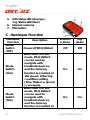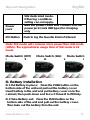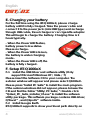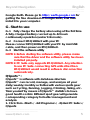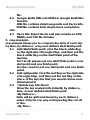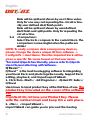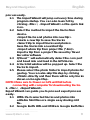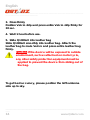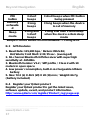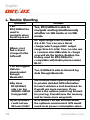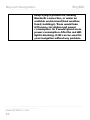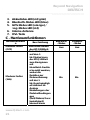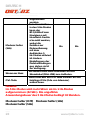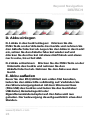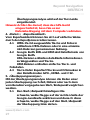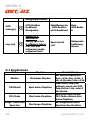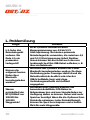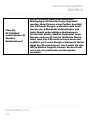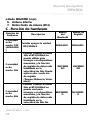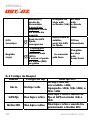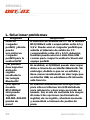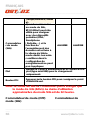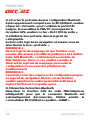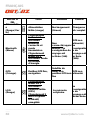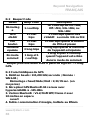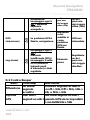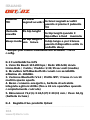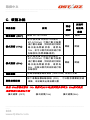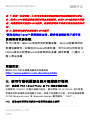Qstarz BT-Q1000XT Guide d'installation
- Catégorie
- Navigateurs
- Taper
- Guide d'installation
Ce manuel convient également à
La page est en cours de chargement...
La page est en cours de chargement...
La page est en cours de chargement...
La page est en cours de chargement...
La page est en cours de chargement...
La page est en cours de chargement...
La page est en cours de chargement...
La page est en cours de chargement...
La page est en cours de chargement...
La page est en cours de chargement...
La page est en cours de chargement...
La page est en cours de chargement...
La page est en cours de chargement...
La page est en cours de chargement...
La page est en cours de chargement...
La page est en cours de chargement...
La page est en cours de chargement...
La page est en cours de chargement...
La page est en cours de chargement...
La page est en cours de chargement...
La page est en cours de chargement...
La page est en cours de chargement...
La page est en cours de chargement...
La page est en cours de chargement...
La page est en cours de chargement...
La page est en cours de chargement...
La page est en cours de chargement...
La page est en cours de chargement...
La page est en cours de chargement...
La page est en cours de chargement...
La page est en cours de chargement...
La page est en cours de chargement...
La page est en cours de chargement...
La page est en cours de chargement...
La page est en cours de chargement...
La page est en cours de chargement...
La page est en cours de chargement...
La page est en cours de chargement...
La page est en cours de chargement...
La page est en cours de chargement...
La page est en cours de chargement...
La page est en cours de chargement...
La page est en cours de chargement...
La page est en cours de chargement...
La page est en cours de chargement...
La page est en cours de chargement...
La page est en cours de chargement...
La page est en cours de chargement...
La page est en cours de chargement...
La page est en cours de chargement...
La page est en cours de chargement...
La page est en cours de chargement...
La page est en cours de chargement...
La page est en cours de chargement...
La page est en cours de chargement...
La page est en cours de chargement...
La page est en cours de chargement...
La page est en cours de chargement...
La page est en cours de chargement...
La page est en cours de chargement...
La page est en cours de chargement...
La page est en cours de chargement...
La page est en cours de chargement...

FRANÇAIS
…………………………………………………………………………………………………………………………………
…………………………………………………….
................................................................................................................................................................................
.........
64 www.Qstarz.com
Guide d’installation rapide du
BT-Q1000eX
A. Emballage standard
Unité GPS BT-Q1000eX (1) + batterie rechargeable au
lithium-ion (2) + adaptateur pour allume-cigare (3) +
câble mini USB (4) + CD des pilotes (5) + Sac en cuir (6) +
carte de garantie + manuel de l’utilisateur + chargeur de
voyage en option (* Le type de la prise du chargeur de
voyage peut être ajusté en fonction du pays
correspondant.)
Remarque: L'adaptateur d'allume cigare auto répond à
une spécification particulière et ne peut être utilisé que
pour charger le BT-Q1000eX. Veuillez ne pas l'utiliser avec
d'autres appareils que le BT-Q1000eX.
1. 2. 3.
4. 5. 6.
B. Apparence
1. Plot (type mini USB)
2. Commutateur de mode
(OFF/1Hz/5Hz)
3. DEL d’état de la batterie
(rouge/verte)

Beyond Navigation
FRANÇAIS
…………………………………………………………………………………………………………………………………
…………………………………………………….
…………………………………………………………………………………………………………………………………
…………………………………………………….
www.Qstarz .com
65
4. DEL d’état du Bluetooth (bleue)
5. DEL d’état du GPS
(orange) \
DEL d’état LOG (rouge)
6. Antenne interne
7. Bouton POI (point
d’intérêt)
C. Fonction du matériel
Fonction du
matériel
Description
Le statut
du
Bluetooth
Le status
du
journal
Commutateu
r de mode
(OFF)
Mettre le BT-Q1000eX
hors tension.
ETEINTE ETEINTE
Commutateu
r de mode
(1Hz)
Quand vous basculez
au mode de 1Hz,
BT-Q1000eX peut être
utilisé pour naviguer
avec des dispositifs
portables (PDA /
Smartphone
/ Portable…), et la
function de
l'enregistrement des
données est activée à
la vitesse de 1Hz. Autre
condition dans la
configuration du
enregistrement peut
aussi s'appliquer
ALLUMEE ALLUMEE

FRANÇAIS
…………………………………………………………………………………………………………………………………
…………………………………………………….
................................................................................................................................................................................
.........
66 www.Qstarz.com
(Temps/Distance/Vitess
e).
Commutateu
r de mode
(5Hz)
Quand vous basculez
au mode de 5Hz,
BT-Q1000eX peut être
utilisé pour naviguer
avec des dispositifs
portables (PDA /
Smartphone
/ Portable…), et la
function de
l'enregistrement des
données est activée à
la vitesse de 5Hz.le
mode dédié. Les autre
conditions dans la
configuration du
enregistrement ne peut
pas s'appliquer.
ALLUMEE ALLUMEE
Plot
Prendre le câble d’alimentation et le connecter au
plot (type mini USB) pour le chargement
uniquement.
Bouton POI
Appuyer sur le bouton POI pour consigner le point
d’intérêt favori.
Note: Le mode de 5Hz va consommer plus d'énergie que
le mode de 1Hz (42hrs). La durée d'utilisation
approximative du mode 5Hz est de 32 heures.
Commutateur de mode (OFF) Commutateur de
mode (1Hz)

Beyond Navigation
FRANÇAIS
…………………………………………………………………………………………………………………………………
…………………………………………………….
…………………………………………………………………………………………………………………………………
…………………………………………………….
www.Qstarz .com
67
Commutateur de mode (5Hz)
D. Installation de la batterie
D-1 Mettre la batterie en place : Appuyez sur le bouton
PUSH (POUSSER) situé sur le côté inférieur de l’appareil et
tirez le couvercle du compartiment à batterie. Insérez la
batterie dans l’appareil et replacez le couvercle du
compartiment à batterie sur le boîtier, puis poussez vers le
bas et forcez vers l’avant pour l’ajuster.
D-2 Retirer la batterie : Appuyez sur le bouton PUSH
(POUSSER) situé sur le côté inférieur de l’appareil et tirez le
couvercle du compartiment à batterie. Retirez ensuite la
batterie de l’appareil.
E. Chargement de votre batterie

FRANÇAIS
…………………………………………………………………………………………………………………………………
…………………………………………………….
................................................................................................................................................................................
.........
68 www.Qstarz.com
Lors de la première utilisation
du BT-Q1000eX, veuillez
charger la batterie
complètement. Prenez le
cordon d’alimentation et
branchez-le à la prise (type
mini USB), puis rechargez la
batterie au moyen du
chargeur de voyage ou de l’allume-cigare de la voiture.
Cela déclenchera le chargement de la batterie. Le temps
de chargement est généralement de 3 heures.
- Quand la DEL d’alimentation est rouge (Flash), la batterie
est faible. Veuillez la
recharger.
- Quand la DEL d’alimentation est verte, la batterie est en
mode chargement.
- Lorsque le voyant DEL d’alimentation est éteint, la
batterie est complètement chargée.
F. Configuration du BT-Q1000eX
F-1 Installer le pilote USB et un l’utilitaire logiciel (ne prend
en charge que Microsoft Windows XP/Vista/7)
Veuillez insérer le CD du logiciel dans votre ordinateur. La
fenêtre autorun apparaît ; veuillez choisir Q1000eX.
Veuillez appuyer sur "Install PC Suite" (Installer PC Suite)
pour installer le programme principal. Si les fenêtres
autorun n'apparaissaient pas, veuillez parcourir le CD et

Beyond Navigation
FRANÇAIS
…………………………………………………………………………………………………………………………………
…………………………………………………….
…………………………………………………………………………………………………………………………………
…………………………………………………….
www.Qstarz .com
69
trouver le dossier "Utility\PC Suite \". Double cliquer sur
"Qstarz_PC_Suite_installer_M.exe" pour installer l'ensemble
des programmes utilitaires. Ce logiciel contient le pilote
USB et le logiciel QTravel™/QSports™ à l'intérieur.
F-2 Installer Google Earth
Le BT-Q1000eX est capable d’afficher votre itinéraire de
voyage directement sur Google Earth. Veuillez visiter le
site http://earth.google.com
pour obtenir le
téléchargement gratuit de Google Earth, puis installez-le
sur votre ordinateur.
G. Lancer l’utilisation
G-1 Recharger complètement la batterie lors de la
première utilisation
Une batterie complètement rechargée peut durer jusqu’à
42 heures sans interruption (dans des conditions optimales)
(Sous le mode de 1Hz).
G-2 Connecter le BT-Q1000eX au PC
Veuillez connecter le BT-Q1000eX à votre PC grâce au
câble mini USB, mise en marche BT-Q1000eX.
G-3 Lancer l’utilitaire logiciel
REMARQUE 1: Avant de lancer l’utilitaire logiciel, veuillez
vous assurer que le pilote et le logiciel utilitaire
ont été installés correctemen Par ailleurs.
REMARQUE 2: PC Suite ne prend en charge que le
BT-Q1000eX. Toute tentative d'utiliser PC Suite en
branchant des appareils GPS autres que le

FRANÇAIS
…………………………………………………………………………………………………………………………………
…………………………………………………….
................................................................................................................................................................................
.........
70 www.Qstarz.com
BT-Q1000eX provoque une déconnexion
logicielle automatiquement.
QSports™:
QSports™ est un logiciel avec une structure de base de
données
QSports ™ permet d'enregistrer, de gérer, et d'analyser
toutes vos activités quotidiennes / hebdomadaires /
mensuelles avec divers équipements de sport comme le
cyclisme, la course à pied, le jogging, l'escalade, le ski,
etc. Entraînez-vous par le biais des statistiques QSports™
pour avoir un bon contrôle de la santé. Différents
équipements de sport génèrent des catégories
correspondantes pour améliorer la gestion et l'analyse.
1. Cliquez sur <Démarrer>/<Tous les programmes> /
<Qstarz PC Suite> / QSports™
L’utilisateur doit saisir le code du produit lors de la
première utilisation. Le code du produit est situé sur le
couvercle du CD pilote.
Important : N’égarez pas votre clé de produit. Notez-la et
conservez-la soigneusement.
2. Ajouter un nouvel utilisateur
QSports ™ prend en charge plusieurs utilisateurs. Les
information sur l'utilisateur comprennent le "Nom
d'utilisateur", le sexe, la date de naissance, et le poids.
Afin d'obtenir le calcul exact des calories, veuillez remplir
correctement les données personnelles.
3. <fichier> \ <Assistant d'importation>
L'Assistant d'importation peut vous guider pour charger
des itinéraires depuis un périphérique GPS facilement.

Beyond Navigation
FRANÇAIS
…………………………………………………………………………………………………………………………………
…………………………………………………….
…………………………………………………………………………………………………………………………………
…………………………………………………….
www.Qstarz .com
71
3.1 Choisissez le "Type de sport" par défaut. QSports
créée les itinéraires avec le type de sport par
défaut, et les utilisateurs peuvent modifier le type
de sport après l'importation.
3.2 L'Utilitaire PC détecte automatiquement le port
COM et la vitesse de transmission et charge les
itinéraires GPS.
3.3 Activez la function Lap Analysis : une fois
d'importer les données de Q1000eX, la fonction
Lap Analysis sera activé. Le bouton affichage de
Lap Analysis apparaîtra sur la barre d'outils.
Remarque: Assurez-vous d'allumer le GPS d'abord avant
de raccorder à l'ordinateur pour télécharger des
itinéraires.
4. <File> (Fichier) \ <Export Wizard> (Assistant
d’exportation)
L’Assistant d’exportation vous guidera pas à pas dans la
procédure d’exportation.
4.1 HTML : Regroupez les pistes et photos
sélectionnées dans des fichiers html éditables ou
dans un unique fichier mht à partager en toute
simplicité.
4.2 Google Earth : KML et KMZ sont des formats de
fichier Google Earth.
Un fichier KML contient des détails de
positionnement et des informations sur les pistes.
Un fichier KMZ contient des informations simples
sur les pistes et les photos.
4.3 Fichier piste : Permet d’exporter les pistes et

FRANÇAIS
…………………………………………………………………………………………………………………………………
…………………………………………………….
................................................................................................................................................................................
.........
72 www.Qstarz.com
emplacements au format GPX, NMEA, et CSV.
5. <
Lap Analysis >
Lap Analysis vous permet de comparer les données de
chaque tour par le temps , par la distance, ou définis le
point de départ / arrivée par l'utilisateur.
5.1 Ajouter point de depart/arrivée: cliquez sur le
drapeau blanc noir sur le côté droit de Google
Map, puis placez le drapeau blanc noir sur le
départ / arrivée point du tour / trajet .
Pour le circuit: s'il vous plaît mettre un point de
départ / arrivée ou un point de départ et un point
d'arrivée.
Pour la ligne: nécessité de mettre un point de
départ et un point d'arrivée.
5.2 Ajouter les points par scission: cliquez sur le
drapeau rouge sur le côté droit de la carte
Google, puis placez le drapeau rouge sur la
place du tour / trajet que vous voulez en savoir
plus en détail.
5.3 < Mise à jour du Lap info immédiatement!>
Afficher Lap infos analyse instantanément par la
distance, du temps ou définis le point de départ /
arrivée par l'utilisateur.
<Par Distance> Les données seront répartis et
représentés par chaque valeur de distance.
Seulement pour le circuit ou le trajet à sens
unique.
<Par Temps> Les données seront répartis et
représentés par chaque valeur du temps.

Beyond Navigation
FRANÇAIS
…………………………………………………………………………………………………………………………………
…………………………………………………….
…………………………………………………………………………………………………………………………………
…………………………………………………….
www.Qstarz .com
73
Seulement pour le circuit ou le trajet à sens
unique.
< Définis le point de départ / arrivée par
l'utilisateur > Les données seront répartis et
représentés par le point de départ / arrive définis
par l’utilisateur et par point de scission .
Seulement pour les circuits ou les trajets répéter.
5.4 <
Comparaison > Sélectionnez les autres pistes
pour comparer avec la piste en cours. La
comparaison est valable quand les pistes sont
similaires.
NOTE: pour comparer facilement les données entre
plusieurs appareils, s'il vous plaît changer l'identité
unique du périphérique à partir du logiciel -> Config
appareil -> Nom d'utilisateu. Puis la piste importer
sera donné un nom de fichier spécifique en fonction
de ce utilisateur.
*Pour plus de détails sur les fonctionnalités du QSports,
veuillez consulter le Guide d’utilisation de votre QSports
fourni avec le logiciel.
QTravel™:
QTravel™ est le meilleur logiciel de geotagging pour
intégrer votre itinéraire de voyage et vos photos en même
temps et facilement. Prend en charge l'édition d'itinéraires,
la lecture, et l'Assistant d'importation / exportation.
1. Cliquez sur <Démarrer>/<Tous les programmes> /
<Qstarz PC Suite> / QTravel
L’utilisateur doit saisir le code du produit lors de la

FRANÇAIS
…………………………………………………………………………………………………………………………………
…………………………………………………….
................................................................................................................................................................................
.........
74 www.Qstarz.com
première utilisation. Le code du produit est situé sur le
couvercle du CD pilote.
Important : N’égarez pas votre clé de produit. Notez-la et
conservez-la soigneusement.
2. <File> (Fichier) \ < Import Wizard > (Assistant
importation)
L’Assistant d’importation vous guidera pas à pas dans la
procédure de Géocodage.
2.1 L’Assistant d’importation s’affichera lors du
démarrage du programme. Vous pouvez
également l’appeler en cliquant sur <Fichier> \
<Assistant importation> ou sur l’icône d’accès
rapide.
2.2 Choisir la méthode pour importer les voies à partir
de l'appareil.
<Importer les routes et les photos dans le
nouveau voyage>
Créer un nouveau voyage pour enregistrer les
routes
<Sélectionner le voyage pour importer les routes
et les photos>
Enregistrer les routes dans un voyage existant
<Importer le voyage complet à partir du fichier
projet (*.itm)>
Importer un voyage à partir d'un fichier projet
enregistré par le logiciel Travel Recorder
2.3 QTravel™ détectera automatiquement le port
Com et le débit en bauds et chargera les pistes
GPS.

Beyond Navigation
FRANÇAIS
…………………………………………………………………………………………………………………………………
…………………………………………………….
…………………………………………………………………………………………………………………………………
…………………………………………………….
www.Qstarz .com
75
2.4 Une liste des pistes s’affiche simultanément.
Sélectionnez-y les pistes à importer.
2.5 Veuillez ensuite sélectionner le dossier photo
dans lequel importer les photos à géocoder.
YVous pouvez omettre cette étape en cliquant
directement sur <Finish> (Terminer) et seules les
pistes Google Map seront alors affichées.
Remarque: Assurez-vous d'allumer le GPS d'abord avant
de raccorder à l'ordinateur pour télécharger des
itinéraires.
3. <File> (Fichier) \ <Export Wizard> (Assistant
d’exportation)
L’Assistant d’exportation vous guidera pas à pas dans la
procédure d’exportation.
3.1 HTML : Regroupez les pistes et photos
sélectionnées dans des fichiers html éditables ou
dans un unique fichier mht à partager en toute
simplicité.
3.2 Google Earth : KML et KMZ sont des formats de
fichier Google Earth.
Un fichier KML contient des détails de
positionnement et des informations sur les pistes.
Un fichier KMZ contient des informations simples
sur les pistes et les photos.
3.3 Fichier piste : Permet d’exporter les pistes et
emplacements au format GPX, NMEA, et CSV.
3.4 Fichier projet : Exporter le voyage complet sous
forme d'un fichier projet compatible du logiciel
Travel Recorder.

FRANÇAIS
…………………………………………………………………………………………………………………………………
…………………………………………………….
................................................................................................................................................................................
.........
76 www.Qstarz.com
4. <File> \ <Download AGPS Data>
Actualisez les données AGPS depuis le serveur
d’assistance Internet afin d’optimiser le temps de
démarrage à chaud à 15sec.
A-GPS est un système qui utilise des sources externes –
comme, par exemple, un serveur d’assistance ou un
réseau de référence, pour optimiser les performances
classiques d’un récepteur GPS en mode autonome en
téléchargeant les données d’almanach depuis un serveur
d’assistance.
REMARQUE 1: A-GPS permet d’optimiser le démarrage à
chaud du GPS à un temps toujours inférieur à
15sec après le premier démarrage.
L’efficacité de l’A-GPS diminue au fil du
temps. Une fois expiré, il vous faudra à
nouveau télécharger les données
d’almanach car autrement l’accélération au
démarrage serait totalement inefficace.
REMARQUE 2: Veuillez ne pas actualiser les données
d’almanach via interface Bluetooth.
* Pour plus de détails sur les fonctionnalités de QTravel™,
veuillez consulter le Guide d’utilisation du QTravel™ fourni
avec le logiciel.
Enregistez votre clef produit :
Vous pouvez enregistrer votre clef produit dans la
rubrique « logiciel > à propos > Saisir sa clef produit » en
vous munissant de votre adresse email. Votre adresse
email et votre clef produit seront enregistrées dans la
base de données Qstarz. Ensuite, vous pourrez connaître

Beyond Navigation
FRANÇAIS
…………………………………………………………………………………………………………………………………
…………………………………………………….
…………………………………………………………………………………………………………………………………
…………………………………………………….
www.Qstarz .com
77
votre clef produit en communiquant votre adresse email à
Qstarz.
Mise à jour du logiciel :
Veuillez régulièrement visiter la page de téléchargement
du site Qstarz pour obtenir les mises à jour les plus
récentes.
http://www.qstarz.com/download.htm
H. Naviguer comme récepteur GPS Bluetooth
avec périphérique portable
H-1 Activer la fonction Bluetooth dans l’assistant
numérique/téléphone intelligent ou PC
Avant d’activer la fonction Bluetooth dans votre assistant
numérique/PC, veuillez basculer vers le commutateur
BT-Q1000eX en position <1Hz> <5Hz> pour l’appariement
et vérifiez si votre périphérique est équipé de la fonction
Bluetooth. Si ce n’est pas le cas, vous pourriez être amené
à acquérir une carte Bluetooth CF/SD ou une clé
électronique Bluetooth en option. (le mot de passe est
« 0000 »)
H-2 Créer automatiquement un raccourci dans la fenêtre
du Gestionnaire Bluetooth
Une fois l’appariement terminé, le système cherchera
ensuite un dispositif de connexion rapide « QSTARZ
1000EX » dans le Gestionnaire Bluetooth. Pour l’utilisation
future, il vous suffit de cliquer dessus pour le connecter à
ce récepteur GPS Bluetooth.

FRANÇAIS
…………………………………………………………………………………………………………………………………
…………………………………………………….
................................................................................................................................................................................
.........
78 www.Qstarz.com
H-3 Cocher le port série dans la configuration Bluetooth
Après appariement complet avec le BT-Q1000eX, veuillez
cliquer sur « Port série » pour confirmer le port COM
assigné. Si vous utilisez le PDA/PC pour apparier le
récepteur GPS, veuillez cocher « Port COM de sortie ».
H-4 Définir le bon port série dans le logiciel de
cartographie
Activez votre logiciel de navigation et assurez-vous de
sélectionner le bon « port série ».
REMARQUE 1 :
Dans le logiciel de mappage tel que TomTom, vous
pourriez être amené à modifier la préférence et à définir «
Autre GPS Bluetooth » conformément au modèle de
PDA/téléphone. Dans ce cas, veuillez consulter le
fabricant de logiciels de mappage pour varier la
configuration si vous avez des problèmes de
positionnement.
REMARQUE 2 :
Il pourrait y avoir des exigences de configuration propres
au logiciel de navigation. Dans le cas de TomTom,
veuillez supprimer les autres paramètres GPS dans le
logiciel TomTom et n’en garder qu’un.
H-5 Désactiver la fonction Bluetooth
Désactiver la fonction GPS de votre PDA/téléphone
intelligent/PC pour que la connexion Bluetooth soit
automatiquement déconnectée. Mettez ensuite le
commutateur BT-Q1000eX en position « ARRET ».

Beyond Navigation
FRANÇAIS
…………………………………………………………………………………………………………………………………
…………………………………………………….
…………………………………………………………………………………………………………………………………
…………………………………………………….
www.Qstarz .com
79
I. La fonction de vibration du capteur
Capteur de vibration: Capteur de vibration est fonctionné
pour économiser l'énergie et l’ économie du points de
navigation.
Il permet de détecter les mouvements physiques de
l'appareil. Quand il détecte que l'appareil ne bouge pas
plus de 10 minutes, Q1000eX entrera en mode sommeil
afin que la LED bleue s'allume et clignoter à toutes les 5
secondes. En mode sommeil, le journal sera désactivé.
Lorsque l'appareil est en mode sommeil, SHAKE l'appareil
pour le réveiller et le voyant bleu s'allume à clignoter
toutes les 2 secondes (à 5Hz mode cette bleue LED ne
sera pas clignoter)et GPS orange LED sera également
allumé.
*
La fonction de vibration du capteur est activé par défaut
et peut être désactivé par logiciel fourni -> Config
appareil.
Note: Une fois l'appareil entre en mode sommeil, il se peut
qu’il réveil automatique lors détecter du movement
“significatif”
.
Nous vous suggérons fortement d'utiliser SHAKE méthode
comme première priorité de réveil dispositif au cas où
certaines pistes ne soient pas enregistrées.
J. Monter le BT-Q1000eX sur votre
équipement de sports extremes.
1. Nettoyer la surface
Utilisez de l'alcool isopropylique ou d'alcool blanc,

FRANÇAIS
…………………………………………………………………………………………………………………………………
…………………………………………………….
................................................................................................................................................................................
.........
80 www.Qstarz.com
essuyer légèrement, laisser sécher. Ne pas utiliser de
nettoyant ménager.
Attention: Ne pas utiliser sur des surfaces fragile ou
bruts.
2. Retirer la bande Velcro mâle et la couche protectrice
de l'adhésif.
3. Appuyer fermement
Position la bande Velcro et appuyez fortement pendant
30 sec.
4. Attendre 1 heure avant utilisation.
5. Faire passer Q1000eX dans le Sac en cuir
Faire glisser doucement dans le sac en cuir de Q1000eX.
attaché le sac de cuir sur Velcro mâle et appuyez
fortement.
Attention: Si l'appareil sera exposé à
l'environnement extérieur, tels que attaché sur le
moto, tout autre équipement de sécurité de
protection doivent être appliquées pour
empêcher l'appareil de glisser hors de la valise.
Pour obtenir une meilleure précision, s'il vous plaît de
placer l'antenne GPS vers le côté du ciel.

Beyond Navigation
FRANÇAIS
…………………………………………………………………………………………………………………………………
…………………………………………………….
…………………………………………………………………………………………………………………………………
…………………………………………………….
www.Qstarz .com
81
Démontrer l'équipement de protection additionné:
Limitation de responsabilité:
Qstar ne pourra etre tenu pour responsible de tout
dommage direct ou indirect survenir de cet accessoire.
C'est la responsabilité du propriétaire de protéger
Q1000eX durant toute activité extrême.
K. AUTRES
K-1 Voyants DEL

FRANÇAIS
…………………………………………………………………………………………………………………………………
…………………………………………………….
................................................................................................................................................................................
.........
82 www.Qstarz.com
Etat de la
DEL
Flash ALLUMEE ETEINTE
Alimentatio
n
(Rouge/Ver
te)
Alimentation
faible (rouge)
Rechargement
(Green)
Chargeme
nt complet
Bluetooth
(Bleue)
Clignotement
toutes les 2
secondes:
Bluetooth
connecté et
mode
transmission
Clignotement
toutes les 5
secondes: mode
économie
d’énergie
Non
connecté/appar
iement / La
consignation du
voyage est
activée (1Hz)
GPS non
alimenté /
La
consignatio
n du
voyage est
activée
(5Hz)
GPS
(Orange)
Position GPS fixe,
navigation
Satellite de
détection,
position GPS non
fixe
GPS non
alimenté
LOG
(Rouge)
Clignotement
toutes les 2
secondes :
Mémoire faible
(20%)
Clignotement 3
fois: POI (point
d’intérêt)
enregistré
La mémoire
est pleine
La
consignatio
n du
voyage est
désactivée.

Beyond Navigation
FRANÇAIS
…………………………………………………………………………………………………………………………………
…………………………………………………….
…………………………………………………………………………………………………………………………………
…………………………………………………….
www.Qstarz .com
83
K-2 Beeper Code
Status Beep code
Description
Démarrag
e
1 court bip
Un court bip sur off->1Hz,
Off->5Hz, 1Hz->5Hz, ou
5Hz->1Hz
GPS
établir
2 court
bips
2 court bips quand GPS
s'établit au mode 1Hz ou 5Hz
POI
bouton
3 court
bips
3 court bips quand le bouton
de POI est pressé
Mémoire
épuisée
3 long bips
3 long bips quand la mémoire
de l’appareil est épuisée
En mode
sommeil
1 long et 1
court bip
1 long et puis 1 court bip
quand l’appareil est entrée
dans le mode de sommeil.
*Beeper peut être désactivée à partir du logiciel -> config
GPS.
K-3 Caractéristiques du GPS
1. Débit en bauds : 115,200 bits/seconde ; Donnée :
WGS-84 ;
Démarrage chaud/tiède/froid : 1/33/35 sec. (en
moyenne)
2. Récepteur GPS Bluetooth 66 canaux avec
hypersensibilité à -165 dBm
3. Version Bluetooth : V1.2/Profil SPP/Classe 2 avec
10 mètres en espace
ouvert
4. Faible consommation d’énergie, batterie au lithium
La page est en cours de chargement...
La page est en cours de chargement...
La page est en cours de chargement...
La page est en cours de chargement...
La page est en cours de chargement...
La page est en cours de chargement...
La page est en cours de chargement...
La page est en cours de chargement...
La page est en cours de chargement...
La page est en cours de chargement...
La page est en cours de chargement...
La page est en cours de chargement...
La page est en cours de chargement...
La page est en cours de chargement...
La page est en cours de chargement...
La page est en cours de chargement...
La page est en cours de chargement...
La page est en cours de chargement...
La page est en cours de chargement...
La page est en cours de chargement...
La page est en cours de chargement...
La page est en cours de chargement...
La page est en cours de chargement...
La page est en cours de chargement...
La page est en cours de chargement...
La page est en cours de chargement...
La page est en cours de chargement...
La page est en cours de chargement...
La page est en cours de chargement...
La page est en cours de chargement...
La page est en cours de chargement...
La page est en cours de chargement...
La page est en cours de chargement...
La page est en cours de chargement...
La page est en cours de chargement...
La page est en cours de chargement...
La page est en cours de chargement...
La page est en cours de chargement...
La page est en cours de chargement...
-
 1
1
-
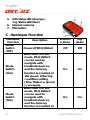 2
2
-
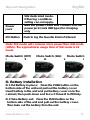 3
3
-
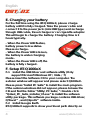 4
4
-
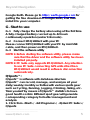 5
5
-
 6
6
-
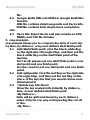 7
7
-
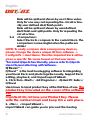 8
8
-
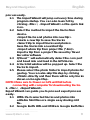 9
9
-
 10
10
-
 11
11
-
 12
12
-
 13
13
-
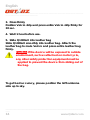 14
14
-
 15
15
-
 16
16
-
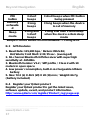 17
17
-
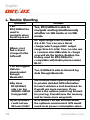 18
18
-
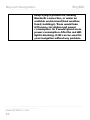 19
19
-
 20
20
-
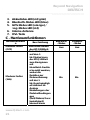 21
21
-
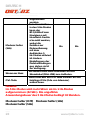 22
22
-
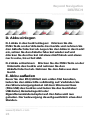 23
23
-
 24
24
-
 25
25
-
 26
26
-
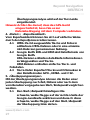 27
27
-
 28
28
-
 29
29
-
 30
30
-
 31
31
-
 32
32
-
 33
33
-
 34
34
-
 35
35
-
 36
36
-
 37
37
-
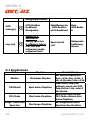 38
38
-
 39
39
-
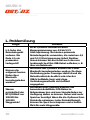 40
40
-
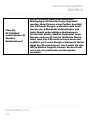 41
41
-
 42
42
-
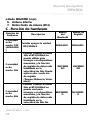 43
43
-
 44
44
-
 45
45
-
 46
46
-
 47
47
-
 48
48
-
 49
49
-
 50
50
-
 51
51
-
 52
52
-
 53
53
-
 54
54
-
 55
55
-
 56
56
-
 57
57
-
 58
58
-
 59
59
-
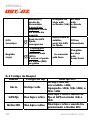 60
60
-
 61
61
-
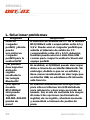 62
62
-
 63
63
-
 64
64
-
 65
65
-
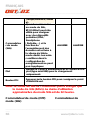 66
66
-
 67
67
-
 68
68
-
 69
69
-
 70
70
-
 71
71
-
 72
72
-
 73
73
-
 74
74
-
 75
75
-
 76
76
-
 77
77
-
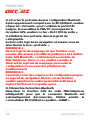 78
78
-
 79
79
-
 80
80
-
 81
81
-
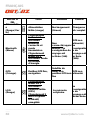 82
82
-
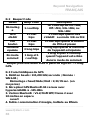 83
83
-
 84
84
-
 85
85
-
 86
86
-
 87
87
-
 88
88
-
 89
89
-
 90
90
-
 91
91
-
 92
92
-
 93
93
-
 94
94
-
 95
95
-
 96
96
-
 97
97
-
 98
98
-
 99
99
-
 100
100
-
 101
101
-
 102
102
-
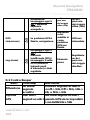 103
103
-
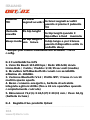 104
104
-
 105
105
-
 106
106
-
 107
107
-
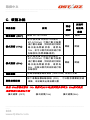 108
108
-
 109
109
-
 110
110
-
 111
111
-
 112
112
-
 113
113
-
 114
114
-
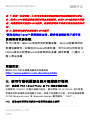 115
115
-
 116
116
-
 117
117
-
 118
118
-
 119
119
-
 120
120
-
 121
121
-
 122
122
Qstarz BT-Q1000XT Guide d'installation
- Catégorie
- Navigateurs
- Taper
- Guide d'installation
- Ce manuel convient également à
dans d''autres langues
- italiano: Qstarz BT-Q1000XT Guida d'installazione
- English: Qstarz BT-Q1000XT Installation guide
- español: Qstarz BT-Q1000XT Guía de instalación
- Deutsch: Qstarz BT-Q1000XT Installationsanleitung
Documents connexes
Autres documents
-
TomTom GPS Le manuel du propriétaire
-
TomTom GPS Le manuel du propriétaire
-
Hama 00062721 Le manuel du propriétaire
-
Hama Solar Bluetooth GPS Receiver 00062722/03.07 Manuel utilisateur
-
Hama 00062722 Le manuel du propriétaire
-
 Omenex 618347 Le manuel du propriétaire
Omenex 618347 Le manuel du propriétaire
-
Sony GPS-CS1KASP Manuel utilisateur
-
Magellan CrossoverGPS Guide de démarrage rapide
-
LG telefon PRADA 3.0 od LG Manuel utilisateur
-
Clarion NX700 Manuel utilisateur